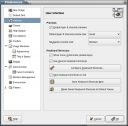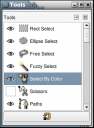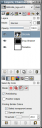GIMP је у основи писан за ГНУ/Линукс платформу. Поред добављања програма из изворног кôда преузимањем пакета (tar.bz2 или tar.gz), постоје официјелни бинарни пакети за Slackware, Debian, Fedora Core, SuSE и Gentoo дистрибуције. Ако користите неку другу дистрибуцију, вероватно неко одржава пакете и за њу. Ако то није случај, позабавите се компајлирањем своје верзије као што то ја радим (није ни дуг посао а ни претерано компликован ако сте Линукс корисник који нема фобију од компајлирања). Од осталих UNIX-оликих система подржани су BSD и Solaris, а такође постоје портови за Mac OS X и Windows.
Набавка програма
Уколико имате ту сређу да користите Slackware дистрибуцију, олакшаћу вам посао преузимања пакета, као нагаду за добар избор. Бинарни пакет можете преузети са неког од огледала на linuxpackages.net а потом га и инсталирати наредбом:
# installpkg gimp-2.2.4-i486-1pcx.tgz
Прво покретање
Пошто сте програм инсталирали, пречица за његово покретање налази се у менију радног окружења у секцији Графика. Такође можете направити пречицу на радној површини са покретањем наредбе gimp-2.2. Трећи начин је покретање исте наредбе из Run дијалога или X терминала. Напомињем да се може покренути и куцањем наредбе gimp пошто је она симболички линк на gimp-2.2.
Када први пут покренете програм, дочекаће вас „Welcome“ екран за инсталацију на кориснички налог. На првом дијалогу је информација о правима на програм и део GNU GPL лиценце. На следећи дијалог се прелази кликом на опцију Continue, а на њему је информација о томе да ће бити направљен директоријум ~/.gimp-2.2 у коме се чувају сва потребна подешавања програма за корисника. По успешној корисничкој инсталацији прелази се на корак подешавања перформанси, где се одређује количина расположиве системске меморије коју ће програм користити у раду, као и локација на којој ће бити смештена виртуелна меморија. Наредни корак се односи на подешавање резолуције екрана, при чему можете одабрати аутоматско препознавање из X Window система, или је ручно поставити. У овом кораку можете извршити и калибрацију екрана, т.ј. ручно мерење резолуције.
Новине у 2.2 серији
Серија 2.2 у потпуности поштује HIG спецификације (Gnome Human Interface Guidelines), па је због тога интерфејс претрпео значајне промене у односу на серију 1.x. Поред тога што је велики део изворног кôда пречишћен и оптимизован, дијалог за подешавања је интуитивнији него раније, организован по новој HIG спецификацији са јасно груписаним опцијама за подешавања. Сада је могуће дефинисати пречице са тастатуре за све алате (опција Configure Keyboard Shortcuts из групе Interface).
Панели са поставкама алата и особинама документа који се обрађује сада је могуће груписати (угњеждени панели) или их понаособ поређати по екрану (плутајући панели). Прва опција је препоручљива због уштеде на простору потребном за обраду материјала.
Од ове серије пре примене трансформације објекта видљив је приказ крајњег резултата, што умногоме олакшава рад јер кориснику омогућава да рецимо фино заротира објекат по жељи. У дијалозима за поставке филтера сада се налази живи приказ резултата филтера, пре његове примене на материјалу који се обрађује.
На панелу Tools из менија File/Dialogs може се одредити који ће алати бити приказани на палети алата (Toolbox). GIMP је опремљен стандардним алатима за програме ове намене: селекције, путањане, трансформације, алат за унос текста, попуне, преливи, оловка, четкица, распршивач, неизбежна гумица и друго.
Могуће је увозити слике директно са дигиталне камере, скенера или хватати снимак екрана директно у самом програму.
Систем „превуци и пусти“ је потпуно функционалан, па је сада могуће убацити у GIMP слику директно из управника датотека, Интернет претраживача или другог програма који подржава ову могућност.
Специфичности интерфејса
За разлику од других програма за обраду битмапиране графике, интерфејс GIMP-а је вишепрозорски (MDI). Наиме, не постоји један прозор у оквиру кога су сви други, већ су они распоређени на сопствене прозоре. Тако постоји посебан прозор за палету алата, посебан прозор за сваку отворену слику и један или више прозора са групама панела.
Организација менија
Палета алата садржи меније: File (за стандардне акције над датотекама), Xtns (менаџер модула и додатака, уређивач јединица мера) и Help (помоћ о програму, савети дана и везе ка корисним адресама на Интернету).
Команде специфичне за манипулације над сликама налазе се у менију смештеном на врху прозора слике (искључује се деактивирањем опције Show Menubar из менија View), као и у менију који се добија десним кликом на слику.
Организација панела
Панеле је могуће груписати тако да се они организују по картицама. Свака група панела у горњем десном углу, лево од падајуће листе за избор слике, има дугме Auto које када је активно омогућава праћење промене активне слике, тако да су сва подешавања подређена тој слици. Када је ово дугме искључено, задржавају се подешавања за слику која је ручно изабрана у падајућој листи.
Панели које је могуће груписати су: Layers, Channels, Paths, Colormap, FG/BG Color, Histogram, Selection Editor, Undo History, Display Navigation, Tool Options, Gradients, Patterns, Palettes, Palette Editor, Fonts и Buffers.
Филтери и аутоматизација
Поред велике колекцијом стандардних филтера распоређених у групе Blur, Colors, Noise, Edge-Detect, Enhance, Generic, Glass Effects, Light Effects, Distorts, Artistic, Map, Render, Web, Animation, Combine, Toys и Misc, у серију 2.2 су укључени нови филтери: Cartoon, Difference of Gaussians, Neon, Photocopy, Retinex и Warm Glow.
Употребу филтера је могуће аутоматизовати интерним Script-Fu језиком. Једни од занимљивијих ефеката су свакако Old Photo (група Decor) и Drop Shadow (група Shadow).
Неколико корисних савета
- Панел за навигацију омогућава лакше кретање по слици када је она увећана за обраду детаља.
- Могуће је прекинути примену комплексних филтера притиском на дугме Cancel у доњем десном углу прозора слике или притиском тастера Esc.
- Лупа изнад усправног scrollbara (горњи десни угао) омогућава динамичку промену увећања слике при промени величине прозора.
- Кретање по слојевима врши се тастерима PageUp и PageDown.
- Ако радите на великој слици и потребан вам је увид у резултат рада, можете направити нови преглед избором опције New View из менија View. Када се нови преглед отвори, кликните десним тастером миша на слику и у менију View искључите опције Show Selection, Show Layer Boundary, Show Menubar, Show Rulers, Show Scrollbars и Show Statusbar. На тај начин се добија прозор са живим приказом резултата обраде без делова интерфејса који смањују видну површину, што је посебно корисно ако радите на увећаном детаљу слике за фину обраду, а желите да видите како резултат изгледа у нормалној величини слике.
Предности и мане
GIMP подржава тридесетак дигиталних формата, укључујући PNG, JPEG (подржана EXIF спецификација), GIF, ICO, па чак и PSD. Интерни формат GIMP-а је XCF који може бити компресован. Такође су подржани и векторски формати попут AI и SVG. Могуће је вршити конверзије између подржаних формата битмапа.
Једна од највећих слабости GIMP-а је управљање бојама. Иако се RGB слика може разложити на CMYK палету у слојевима, није подржавао уређивање у CMYK палети. Ако сте професионални штампар, овај недостатак вас неће обрадовати.
Закључак
GIMP је идеалан алат за фотографе аматере, веб дизајнере, као и већину других корисника који желе да уређују дигиталне фотографије а не могу себи да приуште скупе комерцијалне програме. Ако сте одани корисник Линукса, а имали сте раније потребе за таквим пословима, вероватно сте се већ сусрели са GIMP-ом. Ако и нисте, нека 10 година развоја овог сјајног програма буде повод да то сада учините.
НАПОМЕНА: Текст „GIMP 2.2.4“ сам писао марта 2005. године за четврти број магазина GNUzilla поводом јубилеја пројекта – „Десет година GIMP-а“.